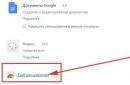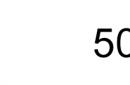Өтініш жасау
Цифрлағыштар
Күріш. Графикалық планшет
Құрылғыға қалам деп аталатын сенсоры бар арнайы көрсеткіш бар. Жергілікті контроллер импульстарды планшет жазықтығының астында орналасқан өткізгіштердің ортогональды торы бойымен жібереді. Осындай екі сигналды алғаннан кейін контроллер оларды ДК-ге берілетін координаттарға түрлендіреді. Компьютер бұл ақпаратты планшеттегі меңзердің орнына сәйкес келетін монитор экранындағы нүктенің координаталарына аударады. Қаламмен сіз планшетте сурет саласыз графикалық редактороны қылқалам, қарындаш, бор және т.б деп қабылдауы мүмкін. Қаламды төңкеру арқылы суретті өшіруге болады. Цифрлағыштар, аты айтып тұрғандай, үш өлшемді нысандарды цифрлауға арналған құрал. Сканерлеу нәтижелерін одан әрі өңдеу және өңдеу үшін көптеген нұсқалар бар әртүрлі бағдарламалар.
3D цифрлаушы

Күріш. 3D цифрлаушы
Кез келген пішіндегі нысандарды цифрландыруға арналған толық шешімнің бір мысалы - жасалған арзан цифрландыру модель ауқымы Immersion корпорациясы шығарған MicroScribe-3D. Үш топсалы рычаг ассиметриялық негізге бекітіліп, қалам-датчикпен аяқталады. Төмен үйкеліс ілмектер болат қауырсынының қозғалысының толық дерлік еркіндігін қамтамасыз етеді. MicroScribe цифрландыру құралы 840 мм-ге дейінгі радиуста нысандарды цифрлай алады. Құрылғылардың тұтқасы қатты, ілмектердің болуы максималды бұрышы 330 ° болатын доғаны салуға мүмкіндік береді. «Қолдың» ұшы әртүрлі пішінге ие болуы мүмкін: шар немесе өткір ине түрінде - дәлірек көрсеткіштерді алу үшін. Сканер сонымен қатар тінтуірдің оң және сол жақ түймелері ретінде әрекет ететін аяқ педальдарымен бірге келеді.

Күріш. Digitalizer MicroScribe-3D.
Әрбір цифрландыру алдында цифрлау құралын калибрлеу керек. Пайдаланушы үш анықтамалық нүктені (алдыңғы оң, алдыңғы сол және артқы оң жақ) таңдап, олардың координаттарын аяқ педальдары арқылы компьютерге енгізеді. Осыдан кейін тікелей цифрландыруға көшуге болады. Механикалық цифрландырулар жеткілікті жоғары дәлдікке ие - 0,2 мм-ге дейін. MicroScribe-3D сериясының үлгілері секундына 1000 нүкте жылдамдығымен координаттарды ала алады және ақпаратты 38 Кбит/с жылдамдықпен жібере алады. Сканерлеуден бұрын көптеген дизайнерлер нысанның контурын жасайды, қаламсап өтетін сызықтарды сызады. 
Күріш. Нысанды цифрландыруға дайындау
Сіз жартылай автоматты түрде цифрландыруға және қол режимдері. Жиналмалы топсалы арматураға орнатылған сенсорлық зонд бастың қай жерде орналасқанын оқиды және бұл ақпаратты 3D кеңістігіндегі X, Y және Z координаттарына аударады. Цифрланған деректер арнайы қолданбалы бағдарламалардың (AutoCad, Autodesk, Maya, Rhinoceros және т.б.) көмегімен одан әрі өңделеді.
Күрделі нысанды сканерлеуге дайындау және цифрландыру үшін бірнеше сағат қажет болуы мүмкін, бірақ цифрландырушымен тәжірибе жинақталғанда бұл уақыт айтарлықтай азаяды.Объектіні сканерлеу процесінде нүктелердің координаталары компьютерге енгенде, а мониторда кеңістіктік модель пайда болады. 3D кескіндерін жасау үшін сканерленген нысандарды көрсетуге мүмкіндік беретін Immersion Corporation (Цифрлау бағдарламалық құралы қолданбаларының жинағы) бағдарламаларын пайдалануға болады. әртүрлі жолдар, мысалы, нүктелер, сызықтар, сымдық жақтаулар, сплайндар, NURBS (біртекті емес ұтымды B-сплайндар) түрінде, сондай-ақ 3D кескіндерді кейіннен импорттау үшін dxf, IGES, obj, txt, 3ds файлдарында өңдеңіз және сақтаңыз. басқа қолданбалар.
Теледидар сапасының үлгілерін цифрландыру үшін пайдаланушы үлгілерінің мамандары объектілерін цифрлау үшін қымбатырақ цифрландыру құралдарын пайдаланады. Мысалы, FARO Technologies (АҚШ) шығарған FaroArm жылжымалы координаттарды өлшейтін машиналар (CMM) қолданылады. FARO CIM кез келген қолайлы орынға бекітілген негізгі тақтайшадан және бірнеше буынды шынтақтан тұрады. Дизайн адам қолының құрылымына өте ұқсас. KIM FARO сонымен қатар ерекше білек, шынтақ және иық буындары бар. Әрбір түйіспеде нақты уақыт режимінде тізенің айналу бұрышын бақылайтын бұрыштық қозғалысты басқару сенсоры бар, соның нәтижесінде бағдарламалық қамтамасыз ету калибрленген зондтың координаттарын есептейді - саусақ түрі. Иілу санына байланысты 6 немесе 7 еркіндік дәрежесі бар машиналар бар.
Негізінде бұл түйіспелі қосылыстары бар жиналмалы арматураға орнатылған бірнеше потенциометрлерді пайдалана отырып, бастың қай жерде орналасқаны туралы ақпаратты оқитын және бұл ақпаратты үш өлшемді кеңістікте X, Y және Z координаттарына түрлендіретін контактілі зонд. Өлшемдердің қажетті санын жасау жеткілікті, ал тор дайын. Сканер қарсы салмақтар жүйесін пайдаланады; ол автоматты түрде температураның өзгеруін ескереді және материалдардың сәйкес кеңеюі мен жиырылуын өтейді. Бұл портативті құрылғы диаметрі 3,65 м-ге дейінгі шардағы нысандарды өңдей алады және 0,3 мм-ге дейінгі дәлдікке ие.

Күріш. Faro Arm жылжымалы координаттарды өлшейтін машиналар
Үшөлшемді цифрландырғыштар денені үш өлшемді сканерлеуге арналған жүйелер ретінде пайдаланылады (3D денені сканерлеу, яғни «адам денесін үш өлшемді сканерлеу»). Бұл жүйелердің дамуы көп адам санын (армия) жылдам өлшеу, дәл компьютерлік кескінді алу (кино индустриясы) және жеке тігіншілік талаптарымен байланысты болды. Денені 3D сканерлеу медицинада, анимацияда және жүйелерде де қолданылады виртуалды шындық(VRML).

Денені сканерлеу жүйелерінің мысалдары:
Cyberware Whole Body Color 3D сканері (киберкиім өндірушісі). Қазір толық масштабты дене сканерлерінің екі үлгісі бар: WB4 және WBX (WB = бүкіл дене, яғни «бүкіл дене»). Symcad (француздық TELMAT Industrie компаниясы)
Геоинформатикада, компьютерлік графикада, автоматты жобалау жүйелерінде (АЖЖ), картографияда және өлшеу нәтижелерін ғылыми өңдеуде цифрлық және картографиялық ақпаратты нүктелердің жиыны немесе тізбегі, позициясы түрінде қолмен цифрлау құрылғысы ретінде қолданылады. ол цифрлаушы жазықтықтың тікбұрышты декарттық координаталарымен сипатталады.
Жұмыс принципі бойынша цифрландырудың негізгі түрлері:
Ультрадыбыстық 3D нысандарын цифрлауға арналған барлық жүйелердің ішінде ультрадыбыстық (немесе сонарлық) жүйелер ең аз дәл және сенімді, бірақ сонымен бірге қоршаған кеңістіктегі өзгерістерге ең сезімтал. Ультрадыбыстық цифрландырғыштар қабырғалар мен төбеге қатты бекітілген таратқыштар жүйесі болып табылады. Олар өте эстетикалық емес көрінеді. Таратқыштар дыбыс толқындарын шығарады, олардың шағылыстыруы туралы ақпарат негізінде 3D моделінің бетіндегі нүктелердің координаталары есептеледі. Дыбыс жылдамдығы атмосфералық қысымға, температураға және басқа жағдайларға (мысалы, ылғалдылыққа) байланысты болғандықтан, сол объектіні цифрлау нәтижелері ауа күйінің функциясы болып табылады. Сонымен қатар, бұл жүйелер әртүрлі жабдық (компьютерлер, кондиционерлер) шығаратын шуға өте сезімтал, тіпті флуоресцентті лампалардың ызылдағаны цифрландыруға әсер етеді. Сонымен қатар, ультрадыбыстық жүйелер операторды және бөлмедегі барлық адамдарды тітіркендіретін оғаш «шерту» дыбыстарын шығарады. Идеалды жағдайларда алынған нәтижелердің абсолютті қателігі 1,4 мм. Мұндай сканерлер негізінен медицинада және мүсіндерді цифрлауда қолданылады.
электромагниттікЭлектромагниттік 3D цифрлауыштардың жұмыс істеу принципі ультрадыбыстық жүйелердікімен бірдей (радар принципі), кеңістіктік модельді құру үшін дыбыс толқындарының орнына тек электромагниттік толқындар қолданылады. Бұл сканерлердің нәтижесі ауа райы жағдайына байланысты емес, бірақ жақын маңдағы металл заттар немесе магнит өрісінің көздері өлшемдердің дәлдігін төмендетеді. Әрине, мұндай жүйелер металл заттарды цифрлай алмайды. Құрамында металл ештеңе жоқ арнайы бөлмелерде де магниттік жүйелердің қателігі кем дегенде 0,7 мм.
ЛазерЕң алдымен, бұл байланыссыз (оператор объектіні зондпен айналдырмайды) деп аталатын жүйелердің бағасы өте жоғары екенін және оның бес санымен өрнектелуі сирек емес екенін атап өткен жөн. нөлдер (АҚШ долларымен). Лазерлік цифрландырулар ең жоғары дәлдікке ие, бірақ олардың қолданылу аясы да айтарлықтай шектеулерге ие. Айна, мөлдір және мөлдір беттері бар объектілерді, сондай-ақ үлкен өлшемді немесе лазер сәулесінің тікелей өтуіне кедергі келтіретін ойыстары немесе шығыңқы жерлері бар объектілерді сканерлеу үлкен қиындықтар туғызады. Лазерлік digitizers - толығымен автоматтандырылған жүйелер. Суретшінің цифрландыру процесіне қатысуының мүмкін еместігі акценттерді орналастыруға мүмкіндік бермейді, мысалы, объектінің белгілі бір бөлігін толығырақ көрсетуге немесе керісінше, тым көп орын алатын және айтарлықтай өңдеуді қажет ететін егжей-тегжейлі үлгілерге әкеледі. қуат. Цифрландырудың өзі өте жылдам, бірақ автоматты түрде алынған деректерді соңғы кескінге түрлендірудің кейінгі процесі ұзақ уақыт алуы мүмкін (әсіресе нүктелік проекциясы бар жүйелер үшін).
МеханикалықБұл құрылғылар цифрландырушылардың барлық сыныптары арасындағы алтын орта болып табылады. Жоғары дәлдік және салыстырмалы түрде төмен құны бұл құрылғыларды ең танымал етті. Олардың жұмыс істеу принципі келесідей: цифрланатын объектінің контурлары дәлме-дәл зондпен қадағаланады, оның орны механикалық датчиктермен өлшенеді. Содан кейін 3D координаттарының массивін пайдаланып, арнайы бағдарламанысанның сымдық моделін құрастырады. Механикалық сканерлердің үлкен артықшылығы - олардың көмегімен алынған нәтижелер ауа райы жағдайларына, шу деңгейіне және электромагниттік өрістердің болуына байланысты емес. Бетінің түрі де маңызды емес. Механикалық цифрландырулар қолмен ұсталатын құрылғылар болғандықтан, оларды пайдалану мұқият үйлестіруді және назар аударуды қажет етеді.
Графикалық планшеттер (цифрлауыштар)
Графикалық планшет (графикалық планшет) – компьютерге векторлық графикалық ақпаратты енгізуге арналған құрылғы. «Планшет» құрылғысы (дижилайзер, digitizer немесе digitizer) планшеттің өзінен (тегіс беттің бөлігі) және сурет салу құрылғысынан (курсор, стилус, қалам, «зеңбірек» - шайба) тұрады. Курсор түймесін басқан кезде оның планшет бетіндегі орны бекітіліп, координаттар компьютерге беріледі.
Цифрлаушы абсолютті құрылғы. Экранда белгілі бір орынды орнату үшін цифрландыру көрсеткішінің көмегімен планшеттегі сәйкес нүктені таңдау керек (4.4-кесте).
Атқыштың да, қаламның да әрбір түймесі үшін белгілі бір әрекеттерді тағайындауға болады (көшіру, сақтау т.б.) Бұл тағайындауды жасаудың икемділігі құрылғы драйверінің бағдарламалану мүмкіндігіне байланысты.
Көбінесе цифрландырушымен байланыстырылған AutoCAD және ұқсас жүйелерде қосымша мәзірлерді пайдаланатын командалық басқару. Мәзір командалары ішінде орналасқан әртүрлі орындарцифрландырушы бетінде. Олардың біреуін курсормен таңдағанда, арнайы бағдарламалық құрал драйверітиісті команданы орындауға жібере отырып, көрсетілген орынның координаталарын түсіндіреді.
Қолжазбаны енгізу құрылғылары үшін бірдей жұмыс схемасы тән, алайда енгізілген әріптердің кескіндері тану бағдарламасының көмегімен кодтарға қосымша түрлендіріледі, ал енгізу аймағының өлшемі кішірек. Қалам енгізу құрылғылары жиі пайдаланылады қалта компьютерлері, олардың толық пернетақтасы жоқ.
4.4-кесте.Цифрлауыш түрлері
|
Жұмыс принципі |
Сипаттама |
Құрылғы мысалдары |
|
Акустикалық |
Дыбыс көзімен жабдықталған қаламның орны (микро ұшқын саңылауы) планшетте орналасқан микрофондар қабылдаған дыбыс сигналдарының кешігуін салыстыру арқылы анықталатын алғашқы құрылғылар. Акустикалық кедергілерге сезімтал |
Жалпы атауы - ұшқын таблеткалары (ұшқын таблеткалары) |
|
Электромагниттік |
Планшет бетінің астына төселген тор торы әлсіз электромагниттік сәуле шығарады, оны қаламсап қабылдайды және оның координаталарын анықтайды. |
RAND планшеті aka Grafacon (Графикалық түрлендіргіш), 1964 ж |
|
Пассивті курсор |
Электромагниттік индукция принципі қолданылады. Сым торы сигналдарды беретін және қабылдайтын «антенналар» жинағын құрайды (RAND планшеті ғана жібереді). Қаламға қысым күшін қабылдайтын үлгілер бар (қаламның ұшына салынған сыйымдылықтың өзгеруі). Координаталарды контактісіз жоюға болады. Қалам қуат қажет етпеуі мүмкін |
Wacom технологиялары |
|
Белсенді курсор |
Қаламда планшет қабылдайтын сигнал генераторы бар, сондықтан ол планшеттің өзіне қарағанда тезірек қуат қажет етеді. Бұл сонымен қатар электромагниттік индукция жағдайына қарағанда айқын электрлік сигнал береді. |
FinePoint инновациялары |
|
Резистивтік сенсорлық экран технологиясы (5.28-суретті қараңыз) |
Қиылысатын координаталық сымдар оқшаулағыштың жұқа қабатымен бөлінген, оның өткізгіштігі қалам қысымымен өзгереді. Қалам қуатын қажет етпейді, координаттарды да, қалам қысымын да қабылдайды |
Қолданылуы
- қолданбалар компьютерлік графика(әсіресе екі өлшемді). Көптеген графикалық пакеттер (мысалы, Corel Painter, Inkscape, Photoshop, Pixel кескін өңдеушісі, Studio Artist, The GIMP) деректер негізінде қылқалам өлшемі, мөлдірлік және кескін түсі сияқты атрибуттарды өзгерте отырып, қалам қысымын (кейбір жағдайларда еңкейту) түсіндіре алады. -дан алынған графикалық планшет;
- Шығыс Азияда цифрландыру құрылғылары немесе қалам планшеттері қолжазба қытай, жапон, корей (CJK) таңбаларын енгізу үшін IMES (Input Method Editor Software) сияқты бағдарламалық құралмен бірге пайдаланылады. Технология танымал және арзан, ал Twinbridge Software сияқты компаниялар пайдаланушыларға құны 100 доллардан аспайтын бағдарламаларды ұсынады;
- техникалық сызба (техникалық сызбалар) және автоматтандырылған жобалау жүйелері - CAD (Computer Aided Design - CAD);
- Ақырында, бұл компьютер тінтуірі сияқты танымал меңзегіш құрылғыға жеңімпаз балама.
Жұмыс істеу принциптері
Цифралайзердің әрекеті курсордың орналасуын бекітуге негізделген, әдетте планшетке салынған торды пайдаланады, олардың арасындағы қашықтық өте үлкен (3-тен 6 мм-ге дейін) сымнан немесе басып шығарылған өткізгіштерден тұрады. Дегенмен, курсордың орнын тіркеу механизмі тор қадамынан әлдеқайда аз ақпаратты оқудың дәлдігін алуға мүмкіндік береді (мм үшін 100 жолға дейін). Оқу қадамы деп аталады рұқсатцифрлайтқыш.
Физикалық принциптері бойынша цифрландырулар үш түрге бөлінеді:
- электростатикалық (ES);
- электромагниттік (ЭМ);
- пьезоэлектрлік (PE).
Бірінші жағдайда курсор астындағы тордың электрлік потенциалының жергілікті өзгерісі жазылады. Екіншісінде – курсор электромагниттік толқындарды шығарады, ал тор қабылдағыш қызметін атқарады. Айта кету керек, EM планшеттерінің жұмысы кезінде сәуле шығаратын құрылғылардың, атап айтқанда мониторлардың кедергілері болуы мүмкін. Ең жұқа өткізгіштердің торы төселген PE планшетінің жұмыс бетінің ішінде қаламмен басқан кезде пьезоэлектрлік пластинада потенциалдар айырмашылығы пайда болады, бұл нүктенің координаталарын анықтауға мүмкіндік береді. Мұндай таблеткалар арнайы қаламды мүлде қажет етпеуі мүмкін және планшеттің жұмыс бетіне кәдімгі сурет тақтасындағыдай сурет салуға мүмкіндік береді.
Тіркеу принципіне қарамастан, курсордың координаталарын анықтауда цифрлаушының дәлдігі деп аталатын қате бар. Бұл мән цифрлау құрылғысының түріне және оның құрамдас бөліктерінің дизайнына байланысты. Оған планшеттің жазу торының геометриясының тұрақсыздығы, бекітілген курсордың координаттарын шығару мүмкіндігі (қайталануы), әртүрлі температуралық жағдайларға төзімділігі (тұрақтылығы), курсордың сапасы, шуға төзімділігі және т.б. факторлар. Қолданыстағы планшеттердің дәлдігі 0,005 пен 0,03 дюйм аралығында. Орташа алғанда, электромагниттік цифрландырудың дәлдігі электростатикалық цифрландыруға қарағанда жоғары.
Жазу торының оқу қадамы цифрлау құрылғысының физикалық ажыратымдылық шегі болып табылады. Ажыратымдылық шегі туралы айтамыз, өйткені біз ажыратымдылықты құралдың сипаттамасы ретінде және бағдарламалық құралмен анықталған ажыратымдылық ретінде ажыратуымыз керек және бұл цифрлау құралын орнатудағы айнымалы мән. Өнімнің спецификациясында екі сипаттама да әрқашан көрсетіледі – ажыратымдылық шегі және дәлдік (4.5-кесте).
4.5-кесте.Цифризаторлардың сипаттамалары
|
Ағылшын |
орысша термин |
Пікір |
|
Жұмыс бетінің өлшемі |
Цифрлаушы бетінің сезімтал бөлігінің өлшемін орнатады |
|
|
Еркіндік дәрежелері |
Еркіндік дәрежелерінің саны |
Планшет пен қаламның салыстырмалы орналасуының сипаттамаларының санын сипаттайды. Еркіндік дәрежелерінің ең аз саны - 2 (координаталар X және Сағатқаламның сезімтал орталығының проекциясының жағдайы), қосымша еркіндік дәрежелері қысымды, қаламның планшет жазықтығына қатысты қисаюын және т.б. |
|
Рұқсат |
Цифралайзердің оқу қадамын көрсетеді (физикалық сипаттама, ол меңзегіш құрылғының координаталарын алудың нақты қол жеткізілетін дәлдігінен әлдеқайда жақсы) |
|
|
Дәлдік |
Координаталарды қабылдау қатесін көрсетеді |
|
|
Айырбас бағамы |
Цифрлаушы арқылы координаттарды жіберудің нақты жылдамдығын көрсетеді |
|
|
Технология |
Координаталарды алудың физикалық принципін сипаттайды |
Үстелдің соңы. 4.5
|
Ағылшын |
орысша термин |
Пікір |
|
Арнаулы параметрлері |
Кейіннен қайтарып алу мүмкіндігімен сақталған цифрландырушы параметр параметрлерінің болуы және саны |
|
|
Деректер пішімдері |
Ол әдетте цифрландыру интерфейсін конфигурациялауға болатын әртүрлі деректер пішімдерінің санын көрсетеді. |
|
|
Аппараттық мәзір |
Цифрландырушы бетіндегі аппараттық қамтамасыз етілген мәзірлердің саны мен түрі |
|
|
Көрсеткіштер |
Цифрлаушы күйін хабарлайтын көрсеткіштердің болуы немесе болмауы |
|
|
Бағдарламалық қамтамасыз ету қауіпсіздік |
Әртүрлілік бағдарламалық қамтамасыз ету, цифрландыру құрылғысының стандартты жеткізіліміне кіреді. Әдетте оның әртүрлілігі ештеңені білдірмейді. Орнату бағдарламасымен жұмыс істеу және параметрлерді орнату ыңғайлылығы, сонымен қатар сіз жұмыс істейтін бағдарламалар үшін жоғары сапалы драйверлердің болуы маңызды. |
|
|
бағдарлау |
Цифрлаушы осьтерінің бағытын ауыстыру мүмкіндігі |
|
|
Кепілдік |
Стандартты кепілдік қызметі |
|
|
қауырсын.Сипаттамаларға түймелер саны, қалам ұшының сезімталдық түрі (сезімсіз, қысымға сезімтал қосқыш және т.б.), сымның болуы немесе болмауы кіреді. |
||
|
Меңзегіш құрылғы типінің сипаттамасы курсор: түймелер саны, сымның болуы немесе болмауы |
||
|
Қаптау |
Цифрлаушы бетінің қосымша жабынының болуы |
Оператордың іс-әрекетінің дәлдігі жұмыс нәтижесіне де әсер етеді. Орташа жақсы оператор 0,004 дюймнен аспайтын қатені енгізеді. Оған қойылатын талаптар өте жоғары.
меңзегіш құрылғы
Осы уақытқа дейін меңзегіш құрылғыға сілтеме жасағанда біз оны курсор деп атадық, бірақ қалам (немесе стилус) бар. Қалам тәрізді қаламдар бір, екі немесе үш түймемен бірге жеткізіледі. Сонымен қатар, қарапайым шұңқырлар мен қысымға сезімтал ұштары бар.
Курсор.Курсорлар төрт, сегіз, он екі және он алты түймелі. Кейбір өндірушілердің өнімдері ережеден ерекшелік болып табылады, мысалы, Ace Graphics үлкен курсорға он жетінші, «ең маңызды» түймені қосады. CalComp төрт түймелі курсорлары ең танымал және журналдарда ең көп суретке түсірілген және ұсынылған. Мұнда екінші және үшінші түймелер қатар орналасқан, бірінші және төртінші L-тәрізді ортаңғы жақтарды жиектейді. Түймелердің гауһар тәрізді орналасуы дәстүрлі болып саналады, оны басқа танымал өндірушілер жалғастыруда. Дегенмен, он екі және он алты түймелі курсорлар үшін стандарт түймелердің «кесте» орналасуы болып табылады (телефон аппаратындағы сияқты).
Қауырсын.Қаламдар бір, екі және үш түймемен шығарылады. Қысымға сезімтал қаламдар бар, олар әсіресе компьютерлік суретшілер мен аниматорларға тартымды. Қысым дәрежесі сызықтың қалыңдығына, палитрадағы түске немесе оның көлеңкесіне сәйкес келеді. Нәтижесінде арнайы таңдалған текстураға майлы бояумен, темперамен немесе акварельмен сурет салу процесін компьютерде имитациялауға болады. Бұл мүмкіндіктерді жүзеге асыру үшін сізге арнайы бағдарламалық қамтамасыз ету қажет.
Қаламның ыңғайлылығы - бұл қаламды таңдаудағы сияқты таза субъективті сипаттама. Кейбіреулер жеңіл салмақты Wacom ұштарын ұнатады, ал басқалары ауыр, бірақ теңдестірілген Курта шұңқырларын жақсы көреді. Курсорлар да, қаламдар да сыммен немесе сымсыз келеді. Сымсыз көрсеткіш ыңғайлырақ, бірақ ол батареямен жұмыс істеуі керек, бұл оны ауырлатады және қосымша техникалық қызмет көрсетуді қажет етеді.
Ерекшелік - Wacom-ның пассивті сәулеленбейтін қаламдары, бірақ олар қысым градациясының жартысын қабылдайды. Сыртқы және кірістірілген қуатпен жұмыс істей алатын өзгертілетін курсорлары бар үлгілер бар.
Тышқан.Кейбір планшеттерге арналған аксессуарлар ретінде арнайы тышқандар бар, оларды пайдалану кезінде планшет кілем ретінде әрекет етеді. Планшеттің ажыратымдылығы әдетте кәдімгі компьютер тінтуірінің ажыратымдылығынан жоғары болғандықтан, тінтуір мен планшетті жұптастыруды пайдалану теру кезінде үлкен дәлдікке мүмкіндік береді.
Көптеген сымсыз планшеттер дәстүрлі тінтуірдің функцияларын орындайды және екі немесе үш түйме (әдетте бағдарламаланатын) және серіппелі болуы мүмкін айналдыру дөңгелегі бар, шектеулі айналу бұрышы және бағдарламалық құрал параметрі бар.
Планшет координаталарымен байланыстыру - бұл барлық планшет тышқандарына тән қасиет. «Жоғары» және «төмен» шартты болып табылатын және қолдың айналуына байланысты болатын бірдей типтегі кәдімгі манипуляторлардан айырмашылығы, планшет тышқандары кеңістіктік анықтамалық нүктелерге қатаң байланысты. Оларды өз қалауыңыз бойынша осьтің айналасында айналдыруға болады, бірақ олар үшін «жоғарғы» әрқашан планшеттің жоғарғы жағы болып табылады, өздерінің емес.
Кестеде. 4.6 цифрлауыштардың кейбір үлгілерінің сипаттамаларын көрсетеді.
4.6-кесте.Кейбір цифрландыру үлгілері
|
Сипаттамалары |
Өнімнің жалпы көрінісі |
|
|
Genius G-Pen 340 |
Интерфейс және қуат көзі: USB. ОЖ: MS Windows 98SE/ME/2000/XP. Планшет: жұмыс аймағы 3" x 4"; рұқсат 2000 жол/дюйм. Қалам: түймелер саны - 2, қысым сезімталдығы -1024 деңгей, сымсыз. Оның бағдарламаланатын «Hot-KEY» аймағы бар. Қалам түймелері кәдімгі тінтуірдің түймелері сияқты жұмыс істей алады және тінтуірдің оң және сол жақ түймелеріне сәйкес келетіндей бағдарламалануы мүмкін. |
|
|
Genius G-Pen 560 |
Интерфейс - USB. ОЖ - XP/2000, MacOS 10.2.5. Планшет: жұмыс аймағы 4,5" x 6"; ажыратымдылығы 2000 Ipi. Қалам: екі бағдарламаланатын түйме, қысым сезімталдығы -1024 деңгей, ауыстырылатын саңылаулар, AAA батареясымен жұмыс істейді |
 |
|
Genius G-Note 5000 A5, 32 Мб |
Интерфейс: USB. ОЖ: XP/2000. Планшет: жұмыс беті A5 (8" x 6"), 4 AAA батареясымен жұмыс істейді, 32 МБ кірістірілген жад 500-ден астам жазылған беттерді сақтауға мүмкіндік береді. Ұш: ауыстырылатын кеңестер |
 |
Кестенің жалғасы. 4.6
|
Сипаттамалары |
Өнімнің жалпы көрінісі |
|
|
Wacom Graphire4, A6.128 x 93 мм |
Интерфейс: USB. ОЖ: Windows 98SE/ME/2000/XP, Apple MacOS X 10.2.8. Планшет: A6 белсенді аймағы (128 x 93 мм белсенді аумақ), 2032 lpi. Қалам: түймелер саны - 2, қысым сезімталдығы - 512 деңгей, сымсыз |
 |
|
Hitachi T-15XL EM панелі, A4+, 304 x 228 мм, TFT, 15", VGA, USB, аудио |
Планшетке (А4 жұмыс кеңістігі, 304 x 228 мм) монитор орнатылған - 15 "LCD TFT. Қадам өлшемі - 0,297 мм, максималды рұқсат - 1024 x 768, түстер палитрасы - 18 бит (262 144 түс), жарықтық - 250 кд/м 2, контраст - 400 : 1, сол/оң көру бұрышы 60760°, төменгі/жоғарғы көру бұрышы 60740° Интерфейстер - VGA, HD-15F, USB түрі B Аудио кірісі - шағын 3,5 мм стерео, аудио шығысы - шағын 3,5 мм стерео Қуат адаптері - 220 В ( айнымалы ток, ток), 50/60 Гц, 30 Вт |
 |
|
Hitachi StarBoard BT-1 |
Интерфейс: USB, Bluetooth. ОЖ: Windows XP. Планшет: жұмыс аймағы 4,5" x 6", рұқсаты 500 нүкте/дюйм. Қалам: түймелер саны - 1 |
 |
|
Wacom Graphire4 Classic |
Интерфейс: USB. ОЖ: Windows 98SE/ME/2000/XP, Apple MacOS 9.0, Apple MacOS X 10.1.5. Планшет: жұмыс аймағы A6 (128 x 93 мм), рұқсат 2000 нүкте/дюйм. Қалам: түймелер саны - 2, қысым сезімталдығы - 512 деңгей, сымсыз. Максималды жұмыс қашықтығы - 5 мм. Тінтуір: Wacom EC-140, оптикалық, сымсыз, 2 түйме, түйме/айналдыру дөңгелегі |
 |
Үстелдің соңы. 4.6
Бақылау сұрақтары
- 1. Термиялық сиялы принтердің жұмыс принципі қандай?
- 2. Пьезо сиялы принтердің жұмыс принципі қандай?
- 3. Принтердің қағаз бергіштерінің қандай түрлері бар?
- 4. Лазерлік принтердің ішкі бөліктерін сипаттаңыз.
- 5. Термопринтерлердің жұмыс принципі қандай?
- 6. Сканерлердің құрылғысы мен жұмыс істеу принциптерін сипаттаңыз.
- 7. Сканерлердің параметрлері қандай?
- 8. Сканерлердің қандай түрлерін білесіз?
- 9. Қаламды плоттерлердің жұмыс принципі қандай?
- 10. Плоттерлердің ерекшеліктері қандай?
- 11. Лазерлік плоттерлердің жұмыс принципі қандай?
- 12. Электростатикалық цифрлауыштардың жұмыс принципі қандай?
- 13. Электромагниттік цифрлауыштардың жұмыс істеу принципі қандай?
- 14. Цифралайзерлердің сипаттамалары қандай?
Күріш. 3. Курсор
Курсорлар төрт, сегіз, он екі және он алты түймелі. Өзгелерден ерекшеленгісі келетін кейбір фирмалар ережеден ерекшелік болуға тырысады. Сонымен, Oce Graphics үлкен курсорға он жетінші «ең маңызды түймені» қосады. Көптеген AutoCAD пайдаланушылары үшін «неғұрлым көп болса, соғұрлым жақсы», өйткені қосымша түймелерге AutoCAD MNU файлында бір қадамдық функциялар тағайындалуы мүмкін. Меңзердің пішіні, басудың қарапайымдылығы және ондағы түймелердің орналасуы өндірушілердің ерекшелігі мен ерлігінің тақырыбы болып табылады. Бүкіл әлемде CalComp төрт түймелі курсорлары ең жақсылардың бірі болып танылған. Олар көбінесе суретке түсіп, журналдарға орналастырылады. Оларда екінші және үшінші түймелер қатар орналасқан, ал бірінші және төртінші L-тәрізділері шеттердегі ортаны жақтайды. Түймелердің гауһар тәрізді орналасуы дәстүрлі болып саналады, оны басқа танымал өндірушілер жалғастыруда. Дегенмен, он екі және он алты түймелі курсорлар үшін бір ғана канон бар - телефон аппаратындағыдай түймелердің «үстел» орналасуы. Курсорда тордың сапасы маңызды.
Курсорды таңдағанда, оны пайдалану ыңғайлылығынан басқа, ондағы пернелердің санын да ескеру қажет. DOS жүйесіне арналған AutoCAD жүйесінде жұмыс істегендер біледі, оның кілттері неғұрлым көп болса, соғұрлым жақсы болады. Windows жүйесіне арналған AutoCAD үшін бұл мүлдем дұрыс емес. Өйткені, «моль» режимінде жұмыс істегенде қосымша, үштен көп кілттерді пайдалану. Мәселелерді болдырмау үшін сандықтауышпен бірге жиі келетін арнайы цифрлық басқару бағдарламалық құралын пайдаланған дұрыс, бірақ төрт түймелі курсордың пайдасына көп түймелі курсордан бас тарту және оның тек үш түймешігін пайдалану оңайырақ.
Икемді планшетті цифрландырғыштар
DrawingFlex — икемді графикалық планшет. DrawingFlex кәдімгі цифрлаушы сияқты мүмкіндіктерге ие, бірақ ол әлдеқайда жеңіл және оның жұмыс аймағы линолеумның тікбұрышты бөлігіне ұқсас икемді материалдан жасалған. Сіз оны түтікке оңай айналдыра аласыз, бұл тасымалдау, жылжыту және басқа тасымалдау кезінде өте ыңғайлы, бірақ сақтау кезінде де. Егер сізге графикалық ақпаратты тек жұмыс орныңызда ғана емес дәл енгізу қажет болса, онда икемді цифрлау құралы жалғыз қолайлы шешім болып табылады. Графикалық ақпаратты енгізу жұмысы тұрақты жұмыс емес, кеңседе орын жеткіліксіз болған кезде де баға жетпес. Ақырында, икемді цифрландыру кәдімгі цифрлаушы сияқты дәлдікті қамтамасыз етеді, бірақ төмен бағамен.
Планшет екі өлшемде қол жетімді: жұмыс аймағының 762x914 мм және жұмыс аймағының 914x1219 мм. DrawingFlex бағдарламасының бірегей ерекшелігі оны екі бағытта пайдалану мүмкіндігі болып табылады: контроллер жолағы оң жақта немесе сол жақта - пайдаланушыға қайсысы ыңғайлы болса (мысалы, ол солақай болса немесе орналастыру үшін). оған берілген кеңістіктегі контроллер жолағын орнатыңыз, себебі ол бүкіл цифрландыру планшетінен біршама қалың және ауыр). Ол үшін жұмыс кеңістігінің жоғарғы оң жағында орналасқан кірістірілген мәзір жолы төменгі сол жақта қайталанады. Яғни, цифрландыруды айналып өту (немесе оны 180 градусқа бұру) арқылы сіз қайтадан жоғарғы оң жақтағы кірістірілген мәзірді аласыз. Цифралайзерді жаңа бағдарға ауыстыру үшін осы мәзірдегі «Белсенді мәзір» түймесін көрсетіңіз. Басқа ыңғайлы жағдайларға реттелетін мәзір қабаттарын сақтауға арналған ұяшық және уақытша пайдаланылмаған кезде меңзегіш құрылғыға (курсор немесе қалам) арналған арнайы ойық кіреді.
Икемді цифрландырулар үшін меңзер және қалам сияқты ең ыңғайлы сымсыз меңзегіш құрылғылар пайдаланылады. Курсор төрт және он алты түймелермен болуы мүмкін. Қалам ұшы қысымға сезімтал (түйме сияқты әрекет етеді), сонымен қатар қаламның бүйірінде екі түйме бар. Опция ретінде сіз AFT (Advanced Function Technology – озық функционалдық технология) – еңкейтуге сезімталдықты, цифрландыру бетінен қашықтықты және қысым күшін қоса алғанда, динамикалық сезімталдығы бар қаламға тапсырыс бере аласыз.
DrawingFlex - компьютерге оңай қосылу. Бүкіл дерлік орнату процесі цифрландыру кабелін компьютерге қосудан тұрады. Алғаш рет қосылғанда, цифрландыру GTCO деректер тасымалдау пішімін эмуляциялауға орнатылады. Алдын ала конфигурацияланған басқа екі конфигурация бар. Олардың кез келгеніне ҚАЛПЫНА КЕЛТІРУ түймелері арқылы қоңырау шалуға болады. Орнатылған цифрландырудың кез келген конфигурациясын кейінірек пайдалану үшін оны ҚАЛПЫНА КЕЛТІРУ түймелеріне тағайындау арқылы есте сақтауға болады.
Қажет болса, икемді цифрландыру DOS және WINDOWS жүйелерінде де жұмыс істейтін икемді бағдарламалық құралды пайдаланады. Ол қолдануға оңай орнату бағдарламасы арқылы сандықтауыштың көптеген жұмыс режимдерінің кез келгенін таңдауға мүмкіндік береді. Қолданбалы бағдарламаларға арналған драйверлердің кең ауқымы оның конфигурациясының икемділігін және кез келген қолданбада сәтті пайдалануды қамтамасыз етеді. Оны координаттарды көрсетудің цифрландыру режимінде және «тінтуір» эмуляциясы режимінде пайдалануға болады. Цифрлаушы мәзірінің түймелер жолағындағы арнайы түймені меңзеу арқылы қабаттасқан мәзірлерді қолдануға және оларды кейіннен орындау үшін макростарды жазуға болады. Ол үшін мәзірде қосымша 18 түйме және меңзегіш құрылғыда 16 түймеге дейін бар.
Цифрлаушы бұл:
● электростатикалық;
● электромагниттік.
IN электростатикалықцифрлауыштар курсордың астындағы тордың электростатикалық потенциалының жергілікті өзгерісін тіркейді және электромагниттік -курсор тор арқылы қабылданатын электромагниттік сигналды шығарады. Электромагниттік цифрландыру мониторлар сияқты сыртқы көздерден келетін кедергілерге сезімтал.
Оқу қадамыақпарат цифрлауыштың ажыратымдылығы деп аталады. Ажыратымдылық физикалық және логикалық. Сандықтауыштың физикалық ажыратымдылығының шегі жазу торының оқу қадамымен анықталады. Логикалық ажыратымдылық цифрландыру параметріндегі айнымалы болып табылады және айтылғандай, әлдеқайда аз болуы мүмкін.
Цифрлаушы дәлдігі(дәлдік) курсор координаталарын анықтаудағы қатемен анықталады (дегенмен, нақты айтқанда, дәлдік қатенің кері мәні болып табылады және цифрлау құрылғысының түріне және оның дизайн ерекшеліктері). Қолданыстағы үлгілердің дәлдігі 0,005-тен бастап ауытқиды 0,03 дюйм, электромагниттік цифрлауыштар үшін әдетте электростатикалық цифрландырушыларға қарағанда жоғары. Оператордың әрекеттерінің дәлдігі нәтижесінде алынған кескінді енгізу дәлдігіне де әсер етеді, орташа есеппен жақсы оператор 0~004 дюймден аспайтын қатені енгізеді.
Жұмыс кеңістігінің өлшемі(беттік өлшемдер) цифрлауыштың белсенді бетінің өлшемімен анықталады.
Айырбас бағамы(шығару жылдамдығы) - цифрлауышпен координаттарды беру жылдамдығы. Цифралайзердің компьютермен алмасу жылдамдығы операторға байланысты, бірақ әдетте i00 - 200 балл/с деңгейінде құрылғының техникалық мүмкіндіктерімен шектеледі. Цифрлаушы меңзегіш құрылғылар:
● қауырсын -бір, екі немесе үш түймемен жабдықталған көрсеткіш. Қаламның ұшы планшетке қандай күшпен басылатынын анықтайтын қарапайым қаламдар бар. Соңғысын суретшілер жиі қолданады, өйткені олар қысымның 256 градациясына дейін қабылдай алады (сызықтың қалыңдығы, палитрадағы түс және түс реңктері қысым дәрежесіне байланысты). Бұл мүмкіндіктерді жүзеге асыру үшін Adobe PhotoShop, Aldus PhotoStyler, Autodesk Animator Pro, CorelDraw және т.б.;
● курсорлар – сирек қолданылады, әдетте күрделі қолданбаларда. Олар 4, 8, 12, 16 пернелер. Олардың екіден төртке дейінгі кілттері стандартты, қалғандары AutoCad сияқты қолданбалы бағдарламаларда бағдарламаланған. Курсорлардың дизайны тінтуірдің пішініне дейін өте әртүрлі. Курсорлар да, қаламдар да сыммен немесе сымсыз келеді. Соңғы опцияны пайдалану ыңғайлы, бірақ батареяны және тиісінше қосымша техникалық қызмет көрсетуді қажет етеді. Ерекшелік. Wacom компаниясының пассивті сәуле шығармайтын ұштары.
Цифралайзерді таңдағанда, ең алдымен меңзегіш құрылғының сенімді және ыңғайлы екеніне көз жеткізу керек. Сіз сондай-ақ жұмыс өрісінің өлшемдерін таңдауыңыз керек - олар 6 x 8-ден 44 x 62 дюймге дейін ауытқиды, курсор координаттарының қажетті дәлдігін бағалайды және оны цифрлауыштың рұқсатымен салыстырады.
Соңында, сізде барлық қажетті бағдарламалық жасақтама және, атап айтқанда, драйверлер бар екеніне көз жеткізіңіз.
НегіздерЦифрлағыштар қатты немесе икемді болуы мүмкін, соңғысы жеңілірек, тасымалдауға ықшам және арзанырақ.
Дигитизатор мысалдары: CalComp DrawingFlex 333641, 334841; OTCO Roil-up 2024R, 3036R, 3648R (икемді); CalComp DrawingBoard 3400, Summa Grid, Kurta X1 C, OTCO Super L22 (1220 x 1524 мм дейін қатты үлкен формат); CalComp DrawingBoard W 34180, Hitachi Puma Pro, OTCO Ultima, Kurta XLP, Kurta XGT, SummaSketch W (Z қатты пішімі). Кестеде. 7.15 кейбір цифрландырушылардың негізгі сипаттамаларын көрсетеді.
Плоттерлер
Плоттер (плоттер, плоттер) – графикалық ақпаратты (сызбалар, диаграммалар, сызбалар, диаграммалар және т.б.) компьютерден қағазға немесе басқа тасымалдағыштарға шығаруға арналған құрылғылар. Бейнелеу принципі бойынша плоттерлерді екі класқа бөлуге болады:
● векторыжазу бірлігі бірден екі координат бойымен қағазға қатысты қозғала алатын, ал қағаздағы кескін кез келген бағытта қажетті сызықтар мен қисықтарды салу арқылы тікелей жасалатын типтер;
● растртүрі, онда жазу бірлігі қағазға қатысты бір уақытта тек бір бағытта қозғалады және қағаздағы кескін дәйекті түрде қолданылатын нүктелерден сызық бойынша қалыптасады.
Жұмыс принципі бойынша плоттерлер:
● қауырсын;
● сия бүріккіш;
● лазер;
● термографиялық;
● электростатикалық.
Векторлық плоттерлер тек қаламды плоттерлер, қалған плоттер түрлері растрлық болып табылады.
Плоттер түрлері
Қалам плоттерлері(қалам плоттер) — жалпы түрде қалам деп аталатын жазу элементін пайдаланып сызықтар салу арқылы кескін жасалатын электромеханикалық векторлық типті құрылғылар. Плоттерлердің әртүрлі үлгілеріндегі қаламдар, қаламдар, талшықтар және пластик шыбықтар (фломастерлер), бір реттік және көп рет қолданылатын әрекетті шарикті түйіндер, қарындаш ұштары мен қарындаштар қолданылады.
Қалам плоттерлері болуы мүмкін:
● илектелген;
● планшет. Домаланғанплоттерлер неғұрлым ықшам, ыңғайлы және жұмысында дәл; олар көбінесе A1 және AO пішіміндегі үлкен форматты сызбаларды жасау үшін қолданылады, ал сызба парағын орама қағаздан босату және кесу автоматты түрде орындалады. Планшеттік плоттерлер. пішім сызбаларын жасау үшін әдетте қолданылады A3 және одан аз.
Қауырсынсияны тұтынатын плоттерлер монохромды және түрлі-түсті кескіндердің жоғары сапасын қамтамасыз етеді, бірақ кескіндеу жылдамдығы төмен, өйткені бояу қаламнан ағып, кебуі үшін уақыт қажет. Бұған қоса, сұйық сия ұштары сия беру арнасының қатты фракциялармен, соның ішінде кептірілген сия бөлшектерімен жиі бітеліп қалуына байланысты тұрақты техникалық қызмет көрсетуді және тазалауды қажет етеді. Қарындаш сымдарын пайдаланған кезде сапасы нашар, бірақ сурет салу жылдамдығы жоғарырақ және, ең бастысы, жазу блогына техникалық қызмет көрсету әлдеқайда оңай және арзанырақ (тек кеңсе тауарлары дүкенінен сатып алынған қорғасынды ауыстыру). Фломастерлер мен шарикті қаламдар өздерінің сипаттамалары бойынша бұрын талқыланғандар арасында аралық орынды алады.
Жетекші қалам плоттер өндірушілері: CalComp (әлемдегі бірінші плоттерді 1959 жылы жасаған – CalComp 565 моделі), Hewlett-Packard, Summagraphics, Mutoh (атап айтқанда, Mutoh XP 620 қарындаш үлгісі). Айта кету керек, қалам плоттерлері біртіндеп және қарқынды түрде ауыстырылады, атап айтқанда, сиялы плоттерлер.
Сиялы плоттерлер(сия бүріккіш плоттер) кескінді қалыптастыру кезінде сия тамшылары басып шығару механизмінің ең кішкентай саңылаулары арқылы қағазға бағытталады - сия бүріккіш принтерлер туралы қысқаша сипатталған «көпіршік» деп аталатын сия бүріккіш басып шығару технологиясы. Сиялы плоттерлер шығаратын сызбалардың сапасы өте жоғары. Сиялы плоттерлердің үш түрі бар:
●монохромды;
● түсті;
● түрлі-түсті басып шығару мүмкіндігімен.
Түсті сия бүріккішплоттерлердің жазу механизмінде саңылаулары көп, бірақ олардың ажыратымдылығы шамамен екі есе азаяды,
Түсті кескінді жасау үшін әдетте басып шығаруда қабылданатын CMYK түс схемасы қолданылады, яғни әрқайсысы белгілі бір түсті бояуды алатын төрт саңылау тобын білдіреді: Көгілдір - көгілдір, Magenta - күлгін, Уелоч - сары, қараҚ - қара. Түсті плоттерлерді түсті басып шығаруға болатын плоттерлерден ажырату үшін жиі толық түсті плоттерлер деп атайды. Түсті сиялы плоттерлертек боялған сызықтарды жасауға немесе бүкіл аумақтарды әртүрлі түстермен бояуға мүмкіндік береді, олар қалай екенін білмейді.
Сиялы плоттерлердің мысалдары: Hewlett - Packard HP 220, Summagraphics SummaJet 2M, CalComp TechJet Designer 720 (монохромды); CalComp TechJet Color, Hewlett - Packard HP 650C, Encad Novajet 3 (толық түсті). Сиялы плоттерлердің графикалық жылдамдығы да төмен, сондықтан оларды графикалық ақпараттың үлкен көлемін көрсету үшін пайдалану ұсынылмайды.
Электростатикалық плоттерлер(электростатикалық плоттер) жазу бастарының көмегімен арнайы электростатикалық қағаздың бетінде жасырын потенциалды рельеф құру және осы рельефке сұйық бояуды тұндыру технологиясына негізделген. Түсті кескінді алу үшін сурет салу процесі төрт рет қайталанады (CMYK түс схемасы), бұл, әрине, өте ыңғайлы емес. Екінші маңызды кемшілік - арнайы қымбат электростатикалық қағазды пайдалану. Бұл плоттерлердің кескін сапасы мен сурет салу жылдамдығы жоғары.
Термографиялық плоттерлер(көбінесе тікелей бейнелеу плоттерлері деп аталады) қызу әсерінен күңгірттенетін арнайы термосеттік қағазды пайдаланыңыз. Сызба тек монохромды және оған «тарақ» түрінде жасалған арнайы миниатюралық жылытқыштармен қолданылады. Ажыратымдылық (800 нүкте/дюймге дейін) және сурет салу жылдамдығы (50 мм/с дейін) өте жоғары; термоқағаз тым қымбат емес, ал құрылғылардың өзі қарапайым және тұрақты техникалық қызмет көрсетуді қажет етпейді. Сондықтан термографиялық плоттерлер, атап айтқанда, сызу жұмыстары үлкен көлемдегі жобалау ұйымдарында кеңінен қолданылады. Термиялық плоттерлердің мысалдары: CalComp DrawingMaster 600, CalComp DrawingMaster 800, OCE G9050-S. Сондай-ақ термосеттік көміртекті қағазды пайдаланатын термографиялық плоттерлер бар, бұл ретте түрлі түсті көміртекті қағазбен төрт өту арқылы түрлі-түсті басып шығаруға болады, бірақ олар айтарлықтай таралмады.
Лазерде плоттерлер(лазерлік плоттер) «жартылай өткізгіш қабатпен қапталған айналмалы барабан» аралық тасымалдаушы қызметін атқарады Жартылай өткізгіштің лазермен зарядталған аймақтары құрғақ тонерді тартады, содан кейін ол барабан астынан өтетін қағазға беріледі. Осыдан кейін тонер жағылған қағаз қыздырғыш арқылы өтеді, жылу әсерінен тонер пісіріліп, қағазға бекітіледі (типтік электрографиялық технология). Лазерлік плоттерлердің артықшылықтары айқын: кәдімгі қағазды пайдалану, кескіннің жоғары сапасы (разрядтылығы 800 нүкте/дюймге дейін) және жылдамдығы (50 мм/с дейін), шуылсыз және жұмыстың толық автоматтандырылуы, түрлі-түсті басып шығарудың іргелі мүмкіндігі бар. , бірақ плоттердің құны артады. Жақында барабанға потенциалды рельефті қолдану үшін лазер сәулесін емес, нүктелік жартылай өткізгіштер сызығын қолданатын лазерлік плоттерлер пайда болды. Жарық диодтары (Light Emitting Diode - LED), бұл плоттерді қарапайым және сенімдірек етті (жарық диодты плоттерлер деп аталады). Олар сондай-ақ салыстырмалы түрде қымбат, бірақ күрделі жүйелерде өте қарқынды қолданылады.
Жарықдиодты лазерлік плоттерлердің мысалдары: CalComp Solus4-АО, OCE 9555, JDL 400OE. Плоттерлер орама және планшетті болып табылады, олардың көпшілігінде өте сыйымды кірістірілген жады (2-ден 64 Мбайтқа дейін), дисплей бар, бірнеше (2-7) деректер пішімдерін таңдауға мүмкіндік береді және басқа да бірқатар қызмет опциялары бар. Плоттерлерде орнатылған жад олардың функционалдық көрсеткіштерін жақсарту үшін қолданылады (жылдамдық, пайдаланудың қарапайымдылығы, автономия); бұл буферлік жад графикалық ақпаратпен жүктеледі, оны кескінді құру кезінде плоттер процессоры өңдейді. Қалам плоттерлері үшін жад олардың жұмысының белгілі бір дербестігін ғана қамтамасыз етеді, ал растрлық модельдер үшін жылдамдықты, ажыратымдылықты және кескін форматын қамтамасыз ету үшін де маңызды.
Плоттерді таңдаған кезде келесі аспектілерге назар аудару керек:
●орнату функционалдылық, оның көмегімен нақты есептерді шешу үшін плоттердің қолдану мүмкіндігін бағалауға болады (тасымалдағыштар мен кескіндердің өлшемдері, орындалған жұмыс көлемі және т.б.);
● түсті бейнені қалыптастыру мүмкіндігі;
● сурет сапасы (разряд);
● өнімділігі (сызу жылдамдығы);
● жұмыстың сенімділігі мен ыңғайлылығы, қызмет көрсету деңгейі;
● мүмкіндік ұзақтығы батареяның қызмет ету мерзімі(оператордың араласуынсыз);
● тасымалдаушыға, шығын материалдарына, құрылғыға техникалық қызмет көрсетуге, қуат тұтынуды қоса алғанда, операциялық шығындар;
● плоттердің бағасы.
Кестеде. 7.16 кейбір плоттерлердің негізгі сипаттамаларын көрсетеді.
Цифрлаушы – дайын (қағаз) кескіндерді цифрлық түрге түрлендіруге арналған құрылғы.
Цифрлаушы мыналардан тұрады:
Кескін бекітілген планшет;
Қалам немесе курсор планшеттегі орынды көрсету үшін қолданылады.
Курсорды планшеттің үстіне жылжытқанда, цифрландыру нүктелердің координаттарын компьютерге жібереді.
JULIVI жүйесіне цифрландыруды қосуға болады. Цифрлаушы көмегімен жүйелік дерекқорға дайын үлгілерді енгізуге болады.
JULIVI жүйесінде үлгілерді мұрағаттау өте қарапайым және олармен жұмыс істеуді қамтиды әртүрлі түрлеріүлгілер мен сымдар.
Сандық қосылым
Цифрлаушы үлгілер жүйеге енгізілетін компьютерге қосылған.
Сандықтауыш компьютердің COM портына қосылған. Сенімді жұмыс істеу үшін компьютерде COM порттары (RS232) бар қосымша PCI контроллерін орнату қажет.
Сандықтауыштан кабельді компьютердің COM портына тек компьютер де, цифрландырушы да желіден ажыратылғанда ғана жалғаңыз. Бұл шартты сақтамау, әдетте, COM портының бұзылуына әкеледі.
Цифрлауышты орнату
Жүйедегі цифрландыру құралының дұрыс жұмыс істеуі үшін оны конфигурациялау қажет.
Әдетте, орнату цифрландыруды жүйеге бірінші рет қосқаннан кейін жасалады.
Егер цифрландырушы бұрын конфигурацияланған болса, жүйені қайта реттеген кезде, бұрын сақталған confarj.ini файлын цифрландырудың барлық жұмыс параметрлері сақталған C:\Julivi\Constr\ каталогына көшіру жеткілікті.
Орнату келесі реттілікпен жүзеге асырылады:
- Цифралайзерді қосыңыз.
Үлгіні мұрағаттау терезесі көрсетіледі.

- Бұл терезеде үлгі параметрлерінде материалды, атаулар тобын, үлгі атын енгізіңіз және өлшем масштабында өлшемді таңдаңыз (кез келген мәндерді орнатуға болады). YES түймесін басыңыз. Экранда цифрландыру терезесі пайда болады.

Цифрлаушы параметрлері режиміне кіру үшін сізге қажет:
- Ctrl + Alt + F1 түймелерін бір уақытта басыңыз. Бұл жағдайда терезенің жоғарғы бөлігінде «Орнату режимі» қызыл жазуы және Дигитизаторды орнату терезесі көрсетіледі.

Параметрлер терезесімен қалай жұмыс істеу керек
1. Сандықтауыш түрі тізімінде цифрландыру түрін таңдаңыз. Экранда опциялардың бірі көрсетіледі.
2. Exchange параметрлері бөлімінде келесі параметрлерді орнатыңыз:
Жылдамдық - бұл цифрлаушы ақпаратты шығарады
Тоқта. Бит – цифрландырушыдан келген хабарламадағы тоқтату биттерінің саны
Инф. Бит – цифрландырушыдан келген хабарламадағы ақпараттық биттердің саны
Бақылау – цифрлаушыдан хабарламадағы паритеттің бақылауы қолданылады
Бұл параметрлер әдетте сандықтауыш құжаттамасында көрсетіледі немесе цифрландырудың параметрлер тақтасы болса, цифрландыру параметрлерінен алынады.
Экранда опциялардың бірі көрсетіледі.
3. ComPort блогында цифрландыру құрылғысы физикалық түрде қосылған портты таңдаңыз.
4. Аяқтау түймесін басыңыз. Digitalizer Settings терезесі жабылады.
5. Өзгертілген параметрлерді оқу үшін мәтін жолағындағы Шығу түймесін басыңыз. Панельді экран жиегінен тыс орналастыруға болады, бірақ панельдің шеті әлі де көрінетін болады. «Шығу» түймесін басу үшін меңзерді мәтіндік панельдің көрінетін жиегінің төменгі жағына апарып, тінтуірдің сол жақ түймесін басу керек немесе Alt + F4 пернелер тіркесімін пайдаланып бағдарламадан шығу керек.
6. Содан кейін, көрсетілген Қате / Буфер бос ескертуінде OK түймесін басыңыз.

7. Мұрағаттау үлгілері терезесінде ИӘ түймесін қайтадан басыңыз.
8. Конфигурация режиміне қайта кіріңіз (Ctrl + Alt + F1).
9. Матрица өлшемдерін өлшеу түймешігін басыңыз. Содан кейін цифрландыру курсорын цифрландыру бетіне қойып, курсордағы кез келген түймені басыңыз. Бұл жағдайда сандардың төрт тобы Digitalizer параметрлері терезесінің үстінде көрсетіледі.
- Меңзерді цифрландыру кестесінің сол жақ шекарасына біркелкі жылжыту курсордағы кез келген түймені кезеңді түрде басыңыз. Бұл жағдайда сандардың бірінші тобының мәні төмендейді. Ең кіші мәнге қол жеткізіңіз (мүмкін 0).
- Меңзерді цифрландыру кестесінің оң жақ шекарасына біркелкі жылжыту курсордағы кез келген түймені кезеңді түрде басыңыз. Бұл жағдайда сандардың екінші тобының мәні артады. Ең жоғары мәнге қол жеткізіңіз.
- Курсорды цифрландыру кестесінің төменгі шекарасына біркелкі жылжытқанда, курсордағы кез келген түймені мезгіл-мезгіл басып тұрыңыз. Бұл жағдайда үшінші топтағы сандардың мәні төмендейді. Ең кіші мәнге қол жеткізіңіз (мүмкін 0).
- Курсорды цифрландыру кестесінің жоғарғы шекарасына біркелкі жылжытқанда, курсордағы кез келген түймені мезгіл-мезгіл басып тұрыңыз. Бұл жағдайда сандардың төртінші тобының мәні артады. Ең жоғары мәнге қол жеткізіңіз.
- Өлшемдерді аяқтау түймесін басыңыз және матрица өлшемін сақтау сұрауында Иә түймесін басыңыз.
10. Өзгертілген параметрлерді оқу үшін Шығу түймесін басыңыз. Содан кейін экранда көрсетілген Қате / Буфер бос ескертуінде OK түймесін басыңыз.
11. Цифралайзер үстеліндегі цифрлау құралын қарындашпен калибрлеу үшін ұзындығы 500 мм және ені 500 мм қашықтықта төрт нүкте сызыңыз. Бұл 500 мм-ден асатын қашықтықта да мүмкін. Калибрлеу қашықтығы неғұрлым үлкен болса, цифрландыру соғұрлым дәлірек реттеледі. Сонымен, A0 цифрландыру пішімі үшін нүктелерді ұзындығы бойынша 900 мм қашықтықта және ені 700 мм бойымен орнатуға болады. Нүктелерді барынша дәлдікпен және дәл өлшеу құралдарының көмегімен орнату керек.

12. YES түймесін қайта басыңыз.
13. Конфигурация режиміне қайта кіріңіз (Ctrl + Alt + F1).
14. Цифрлау құралының параметрлері терезесінде Калибрлеу аймағындағы Ұзындық жолына сандықтауышта сызылған ұзындық бойындағы нүктелер арасындағы өлшемді, ал Ені сызығына цифрлауышта сызылған ені бойындағы нүктелер арасындағы өлшемді енгізіңіз.

15. Тарау түймесін басыңыз.
- Бұл жағдайда Дигитизатор параметрлері терезесінің үстінде сол жақ калибрлеу нүктесі қызыл жазуы көрсетіледі. Содан кейін цифрландыру курсорының қиылысу сызығын 1-нүктеге қойып, курсордағы кез келген түймені басыңыз.
- Бұл жағдайда Дигитизатор параметрлері терезесінің үстінде Оң жақ калибрлеу нүктесінің қызыл жазуы көрсетіледі. Содан кейін цифрландыру курсорының қиылысу сызығын 3-ші нүктеге қойып, курсордағы кез келген түймені басыңыз.
- Бұл жағдайда Дигитизатор параметрлері терезесінің үстінде жоғарғы калибрлеу нүктесі қызыл жазуы көрсетіледі. Содан кейін цифрландыру курсорының қиылысу сызығын 2-нүктеге қойып, курсордағы кез келген түймені басыңыз.
- Бұл жағдайда Дигитизатор параметрлері терезесінің үстінде Төменгі калибрлеу нүктесі қызыл жазуы көрсетіледі. Содан кейін цифрландыру курсорының қиылысу сызығын 4-ші нүктеге қойып, курсордағы кез келген түймені басыңыз.
- Сандықтауыш параметрлері терезесіндегі Аяқтау түймесін басыңыз және калибрлеу нәтижелерін сақтау шақыруында Иә түймесін басыңыз.
16. Өзгертілген параметрлерді оқу үшін Шығу түймесін басыңыз. Содан кейін экранда көрсетілген Қате / Буфер бос ескертуінде OK түймесін басыңыз.
17. Мұрағаттау түймесін қайтадан басыңыз.
18. Конфигурация режиміне қайта кіріңіз (Ctrl + Alt + F1).
19. Түйме кодтарын орнату түймесін басыңыз.
- Бұл жағдайда цифрландыру параметрлері терезесінің үстінде қызыл жазу көрсетіледі. Цифризатордың курсорында сіз кейінірек бөлісу нүктелерін орнататын түймені басуыңыз керек. Мысалы, 5.
- Сонымен қатар, цифрландыру параметрлері терезесінің үстінде аралық нүктенің келесі қызыл жазуы түймесі көрсетіледі. Курсорда кейінірек аралық нүктелерді орнату үшін пайдаланылатын түймені басыңыз. Мысалы, 1.
- Сонымен қатар, Цифрлау құралының параметрлері терезесінің үстінде келесі қызыл жазу көрсетіледі Басқару нүктесін аяқтау түймесі. Курсорда кейінірек финалды орнататын түймені басу керек бақылау пункттері. Мысалы 2.
- Бұл жағдайда цифрландыру параметрлері терезесінің үстінде келесі қызыл жазу пайда болады Аралық басқару нүктесі түймешігі. Курсорда кейінірек аралық басқару нүктелерін орнату үшін пайдаланылатын түймені басыңыз. Мысалы 3.
- Сандықтауыш параметрлері терезесіндегі Аяқтау түймесін басыңыз және түйме кодтарын сақтау шақыруында Иә түймесін басыңыз.

20. Өзгертілген параметрлерді оқу үшін Шығу түймесін басыңыз. Содан кейін экранда көрсетілген Қате / Буфер бос ескертуінде OK түймесін басыңыз.
21. Мұрағаттау түймесін қайтадан басыңыз.
22. Конфигурация режиміне қайта кіріңіз (Ctrl + Alt + F1).
23. Панель орнын орнату түймешігін басыңыз. Бұл жағдайда цифрландыру параметрлері терезесінің үстінде сол жақ қызыл жазу көрсетіледі. жоғарғы панель. Содан кейін цифрландыру курсорының қиылысу сызығын мәтін пәрмен жолының жоғарғы сол жақ бұрышына қойып, берілген түймелердің кез келгенін басыңыз.
24. Бұл жағдайда цифрландыру параметрлері терезесінің үстінде Төменгі оң жақ панель қызыл жазуы көрсетіледі. Содан кейін цифрландыру курсорының қиылысу сызығын мәтін пәрмен жолының төменгі оң жақ бұрышына орнатып, берілген түймелердің кез келгенін басыңыз.
25. Digitalizer Settings терезесіндегі Аяқтау түймесін басыңыз.
26. Өзгертілген параметрлерді оқу үшін Шығу түймесін басыңыз. Содан кейін экранда көрсетілген Қате / Буфер бос ескертуінде OK түймесін басыңыз.
Цифралайзерді орнату енді аяқталды.
Параметрлердің дұрыстығын тексеру үшін бар үлгілерді мұрағаттау қажет. Содан кейін осы үлгіні сақтап, Конструктор бағдарламасында үлгідегі нүктелер арасындағы қашықтықты биіктік пен ені бойынша немесе диагональдар бойымен өлшеңіз. Алынған өлшеу нәтижелерін бар үлгідегі бірдей нүктелер арасындағы өлшемдермен салыстырыңыз. Өлшеу нәтижелерінің ауытқуы 0,5 мм-ден асса, қайта калибрлеу.
Цифрлауыш модельдері
Цифрлағыштардың әртүрлі үлгілері бар. Төменде олардың кейбіреулері берілген.
UVGI -1
Цифрлауыш түрі - UVGI-16M
Жылдамдығы - 9600
Тоқта. Бит - 1
Инф. Бит - 8
Басқару - тақ
CD9XXX
Осы түрдегі цифрландыруды қосу үшін параметрлерде көрсету керек:
Цифрлауыш түрі - GTCO-BIN
Жылдамдығы - 9600
Тоқта. Бит - 1
Инф. Бит - 8
Басқару - Басқару жоқ
Кірістірілген басқару тақтасы арқылы цифрландыруды орнату.
Цифрлағыштың ішкі параметрлерінің диаграммасы

Цифрлағыштың ішкі параметрлерін тексеру
- Цифралайзерді компьютерге қосыңыз, оны желіге қосыңыз және цифрландырудың қуатын қосыңыз. Қуат түймесі цифрландыру құрылғысының артқы жағында төменгі сол жақ бұрышта орналасқан. Қосылғаннан кейін үш қысқа және екі ұзын дыбыстық сигнал.
Курсордағы қызыл индикатор екі жағдайда жанады:
1. Жұмыс режимінде, курсорды цифрлауыштың жұмыс аймағына апарған кезде.
2. Ішкі параметр режимінде меңзерді белгішелердің үстіне апарып, таңдаңыз белсенді сызықтарпараметрлер тақталарында.
- Курсорды диаграммамен салыстыра отырып, параметрлер тақтасының жолдарының үстінен дәйекті түрде жылжытыңыз.
- Курсордағы қызыл индикатор диаграммадағы қызыл нүктелермен белгіленген жолдарға сәйкес келетін жолдарда жанып тұруы керек.
- Конструктор бағдарламасынан цифрландыру параметрлеріне өтіңіз.
Мүмкін проблемалар
Меңзерді цифрландыру құрылғысының жұмыс аймағына апарған кезде қызыл индикатор жанбайды.
Қайта іске қосуды орындаңыз.
- Цифрландыру құрылғысының қуатын өшіріңіз.

- Цифрлаушыны өшіріңіз.
- Курсорды цифрландыру өрісіне қойыңыз, ал қызыл индикатор курсорда жануы керек.
- Орнату аяқталды.
2. Қайта іске қосқаннан кейін курсор оны жұмыс өрісінің үстіне апарған кезде әрекет етпейді.
Нақты баптауды орындаңыз
- Цифралайзерді өшіріңіз
- Жұмыс өрісінің артқы жағындағы қуат көзіндегі сары түймені басып тұрып, цифрландыруды қосыңыз.
- Курсорды диаграммамен салыстыра отырып, параметрлер тақтасының жолдарының үстінен дәйекті түрде жылжытыңыз. Курсордағы қызыл индикатор диаграммадағы қызыл нүктелермен белгіленген жолдарға сәйкес келетін жолдарда жанып тұруы керек.
- Панельдегі параметрлер диаграммаға сәйкес келмесе, параметрлерді қолмен орындаңыз.
- Курсорды панельдердегі жолдардың үстіне кезекпен апарып, кез келген түймені басу арқылы схемаға сәйкес жолдарды белсендіріңіз, ал қалғандарын таңдаудан бас тартыңыз. . Жол таңдалған кезде, курсорда қызыл индикатор жанады және қысқа дыбыстық сигнал естіледі. Таңдау жойылған кезде индикатор сөнеді.
- Курсорды сол жақ параметрлер тақтасына жылжытыңыз және SAVE блогында 1-жолды таңдап, кез келген түймені басыңыз. Үш қысқа екі ұзын сигнал естіледі және қызыл индикатор өшеді.

- Цифрлаушыны өшіріңіз.
- Цифралайзерді қосыңыз. Қосқаннан кейін үш қысқа және екі ұзын сигнал естіледі.
- Меңзерді цифрландыру өрісіне қойыңыз, ал курсорда жарық индикаторы жануы керек.
- Орнату аяқталды.
E-LINK
Осы түрдегі цифрландыруды қосу үшін параметрлерде көрсету керек:
Цифрлауыш түрі - E-LINK
Жылдамдығы - 9600
Тоқта. Бит - 1
Инф. Бит - 8
Басқару - Басқару жоқ
Егер цифрландыру JULIVI жүйесіне қосылғанға дейін басқа режимде жұмыс істеген болса, ол басқа хаттаманы шығарады, содан кейін цифрландыруды конфигурациялау үшін оны инициализациялау қажет:
1. Цифрлаушымен жұмыс істеу үшін бағдарламаның орнату режимін енгізіңіз.

2. Цифрлау құралының қуатын өшіріңіз.
3. Меңзерді цифрлау құрылғысының өрісіне қойып, «1» түймесін басып тұрып, цифрлау құрылғысының қуатын қосыңыз. Үш қысқа дыбыстық сигнал шығуы керек.
4. «1» түймесін босатыңыз.
5. Бағдарламада Initialize түймешігін басыңыз, бір дыбыстық сигнал естіледі.
6. Аяқтау түймесін басыңыз. Digitalizer Settings терезесі жабылады.
7. Цифрлаушыны өшіріңіз.
Қосылғаннан кейін цифрландыру JULIVI жүйесімен жұмыс істеуге конфигурацияланады.
КАЛКОМП
Calcomp's DrawingBoard III -V сериялы цифрлауыштары стандартты әдепкі "GTCO BIN" параметрімен келеді.
Цифралайзердегі конфигурация мәзірі кестедегі деректерге сәйкес келеді
| 1 | 2 | 3 | 4 | 5 | 6 | 7 | 8 | 9 | 10 | 11 | 12 | 13 | 14 | 15 | 16 | 17 | 18 | |
| А | 1 | 1 | 1 | 1 | 1 | 1 | 1 | 1 | 1 | 1 | 1 | 1 | ||||||
| Б | 1 | |
1 | 1 | ||||||||||||||
| C | 1 |
1 - Меңзерді мәзір түймешігінің үстіне апарған кезде шам жанады.
Бағдарлама параметрлерінде цифрландырудың осы параметрімен сіз мыналарды көрсетуіңіз керек:
Цифрлауыш түрі - GTCO-BIN
Жылдамдығы - 9600
Тоқта. Бит - 1
Инф. Бит - 8
Басқару - тақ
Оптикалық, пленкалық цифрландыру
Цифрлағыштың бұл түрін орнату басқалардан аз параметрлермен ерекшеленеді.
Logitech цифрландыру құрылғысы периметрі бойынша нүктелі опциялар түймелері қатары бар мөлдір пленкадан, жоғарғы сол жақ бұрыштағы мәтіндік панельден, оқу құралы бар қаламнан және драйверді орнату дискісінен тұрады.
Назар аударыңыз! Сандықтауыштың бұл түрі Kaspersky Anti-Virus бағдарламасы қосылған кезде және қашан жұмыс істемейді орнатылған Framework 2 нұсқа.
- Орнатпас бұрын Kaspersky өшіріңіз.

- Kaspersky Anti-Virus терезесінде Параметрлер түймесін таңдаңыз.

- Параметрлер: Kaspersky Anti-Virus терезесінде Қызмет каталогын таңдаңыз.

- Әрі қарай, «Іске қосу» бөлімінде «Компьютер қосулы кезде қолданбаны іске қосу» жолындағы таңдауды алып тастаңыз.
- Компьютерді қайта жүктеңіз
- Framework2 орнатылған болса, оны жойып, компьютерді қайта іске қосу керек.
- dotnetfx.exe файлынан Framework 1 орнатыңыз
- Кірістіру орнату дискісі Logitech немесе Nokia.

- Орнату тілін таңдаңыз.

- Драйверді орнату сұралғанда ИӘ түймесін басыңыз.

4. Суретте көрсетілгендей параметрлерді реттеңіз. Қолдану түймесін басыңыз.
5. Файлдарды arj қалтасынан c/Julivi/constr4x қалтасына көшіріңіз:
![]()
Теңшеу мүмкіндіктері
- Цифрлауышты калибрлеудің немесе реттеудің қажеті жоқ, барлық параметрлер жасалған.
kaspersky өшіріңіз, framework2-ны жойыңыз және dotnetfx.exe файлын орнатыңыз
- Қалам басылған кезде қызыл шам жанып, дене дірілдеп қалса, қаламның бұрышын пленкадан көтермей өзгертіңіз.
- Өңдеу уақыты ұзақ - қарындашты негізге қойғаннан бастап экранда үлгі пайда болғанға дейін - 30 секундқа дейін.
- Мұрағаттау кезінде сіз өте мұқият болуыңыз керек, себебі үлгі негізге тұтқа орнатылғаннан кейін ғана экранда пайда болады.